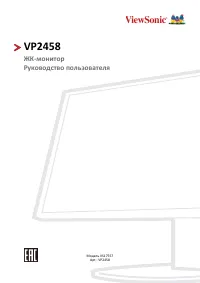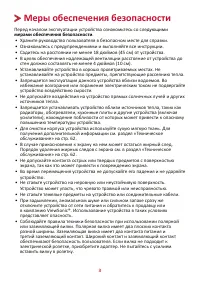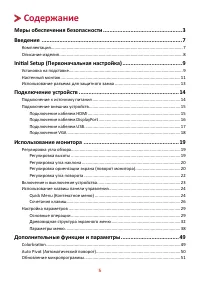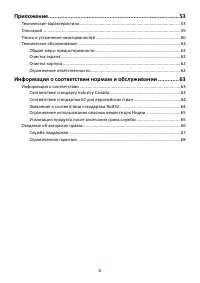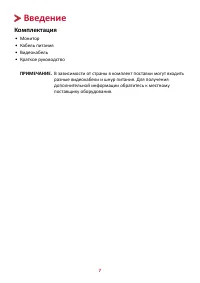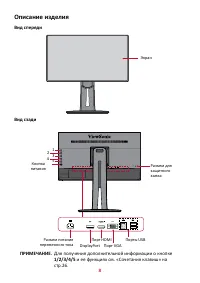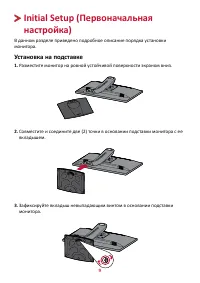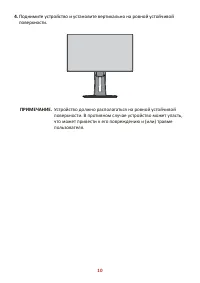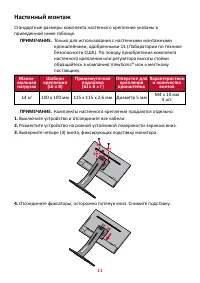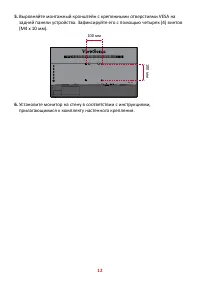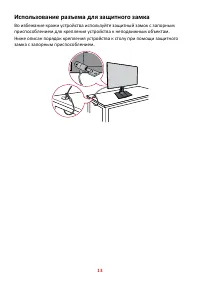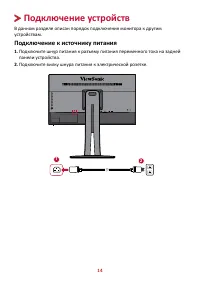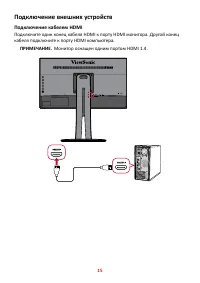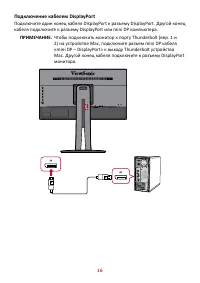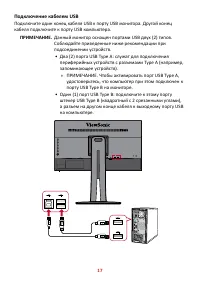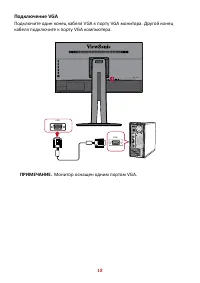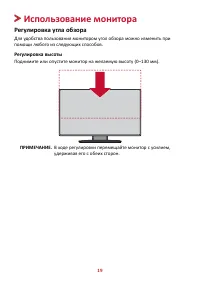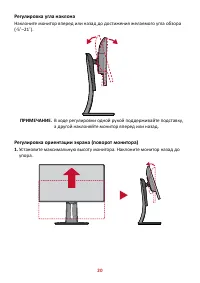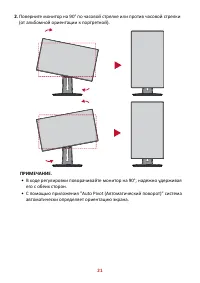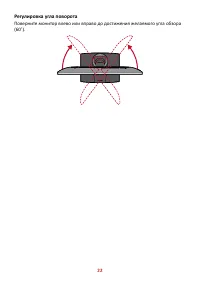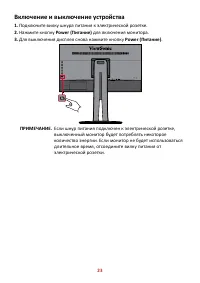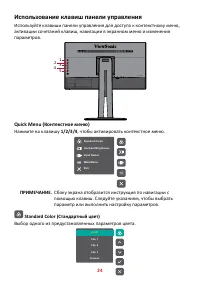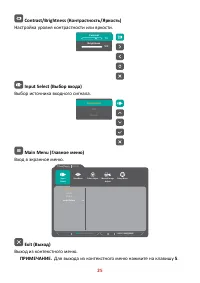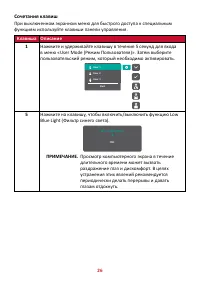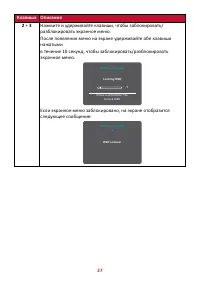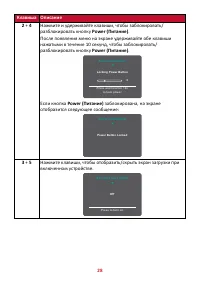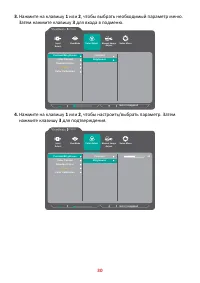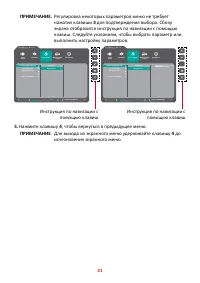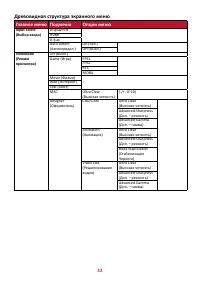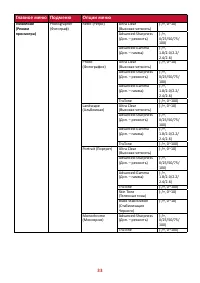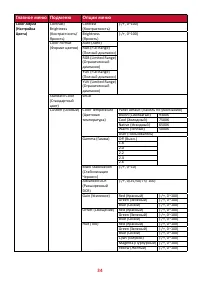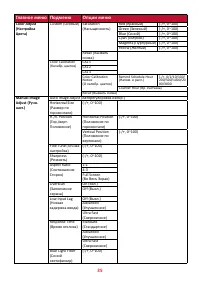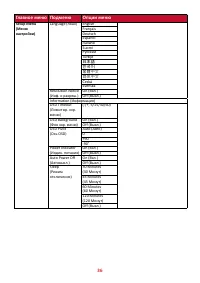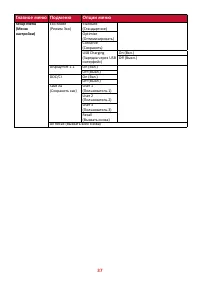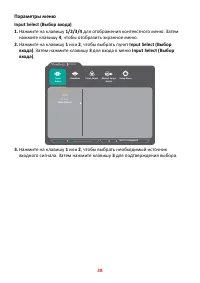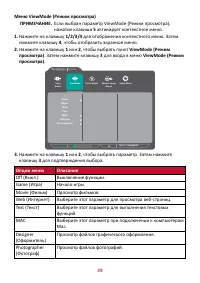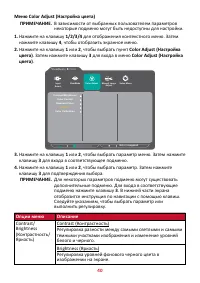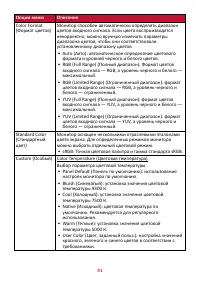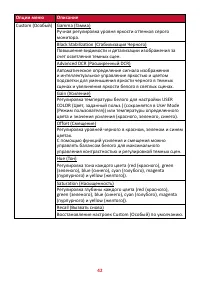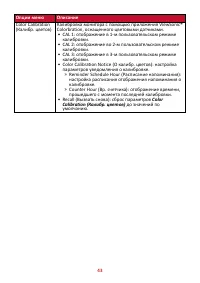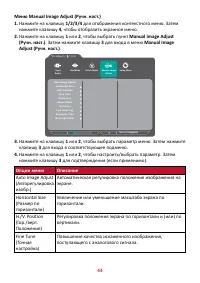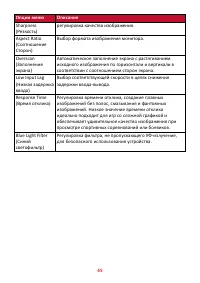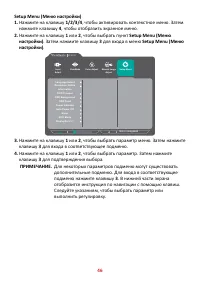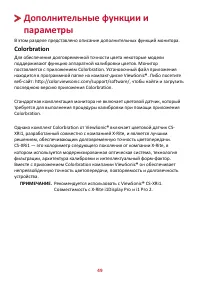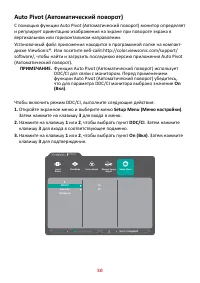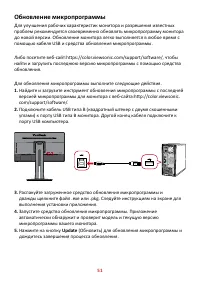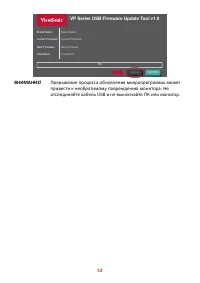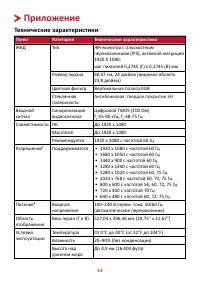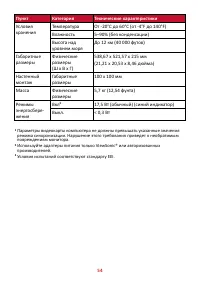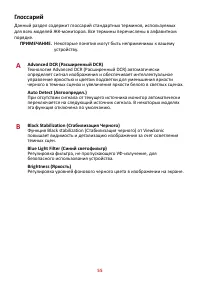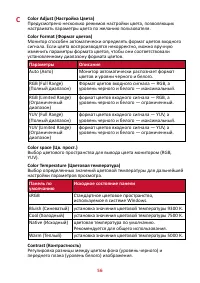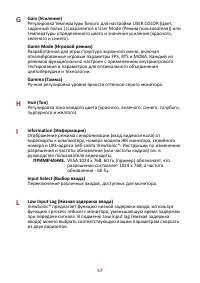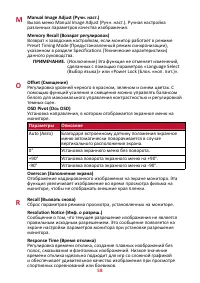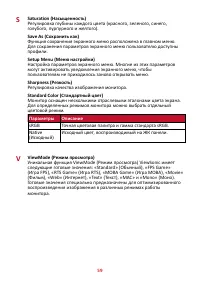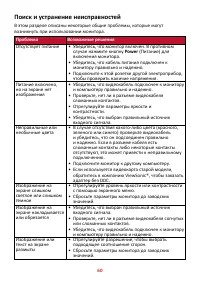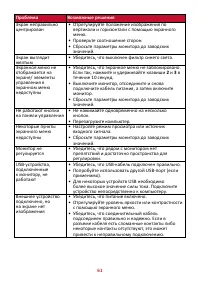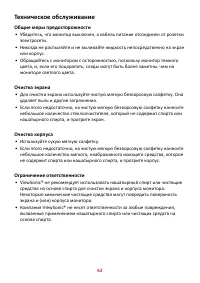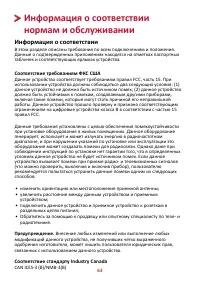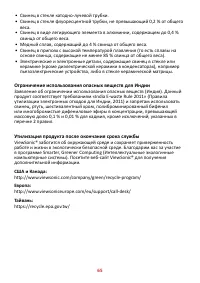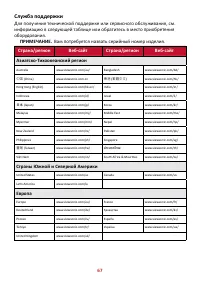Страница 2 - Благодарим за выбор ViewSonic®; ViewSonic® прослужит вам долго.
2 Благодарим за выбор ViewSonic® Компания ViewSonic® — ведущий мировой поставщик видеотехники. Наша высокотехнологичная, новаторская и удобная в эксплуатации продукция превосходит все ожидания потребителей. Мы верим, что продукция ViewSonic® может изменить мир в лучшую сторону. Без сомнения, изделие...
Страница 3 - Меры обеспечения безопасности; дующими; мерами обеспечения безопасности
3 Меры обеспечения безопасности П еред началом эксплуатации устройства ознакомьтесь со сле дующими мерами обеспечения безопасности . • Храните руководство пользователя в безопасном месте для справки. • Ознакомьтесь с предупреждениями и выполняйте все инструкции. • Садитесь на расстоянии не менее 18 ...
Страница 5 - Содержание
5 Содержание Меры обеспечения безопасности ................................................. 3 Введение ....................................................................................... 7 Комплектация ................................................................................................
Страница 7 - Введение; Комплектация; В зависимости от страны в комплект поставки могут входить
7 Введение Комплектация • Монитор• Кабель питания• Видеокабель• Краткое руководство ПРИММЕЧАИМ. В зависимости от страны в комплект поставки могут входить разные видеокабели и шнур питания. Для получения дополнительной информации обратитесь к местному поставщику оборудования.
Страница 8 - Описание изделия; Вид спереди; Для получения дополнительной информации о кнопке
8 Описание изделия Вид спереди Экран Вид сзади 1 3 5 4 2 Кнопка питания VGA Разъем для защитного замка Порты USB Порт HDMI DisplayPort Порт VGA Разъем питания переменного тока ПРИММЕЧАИМ. Для получения дополнительной информации о кнопке 1/2/3/4/5 и ее функциях см. «Сочетания клавиш» на стр.26.
Страница 9 - Initial Setup (Первоначальная; Установка на подставке
9 Initial Setup (Первоначальная настройка) В данном разделе приведено подробное описание порядка установки монитора. Установка на подставке 1. Разместите монитор на ровной устойчивой поверхности экраном вниз. 2. Совместите и соедините две (2) точки в основании подставки монитора с ее вкладышем. 3. З...
Страница 11 - Аастенный монтаж
11 Аастенный монтаж Стандартные размеры комплекта настенного крепления указаны в приведенной ниже таблице. ПРИММЕЧАИМ. Только для использования с настенными монтажными кронштейнами, одобренными UL (Лаборатории по технике безопасности США) . По поводу приобретения комплекта настенного крепления или р...
Страница 13 - Использование разъема для защитного замка; замка с запорным приспособлением.
13 Использование разъема для защитного замка Во избежание кражи устройства используйте защитный замок с запорным приспособлением для крепления устройства к неподвижным объектам.Ниже описан порядок крепления устройства к столу при помощи защитного замка с запорным приспособлением.
Страница 14 - Подключение устройств; В данном разделе описан порядок подключения монитора к другим; Подключение к источнику питания; Подключите вилку шнура питания к электрической розетке.
14 Подключение устройств В данном разделе описан порядок подключения монитора к другим устройствам. Подключение к источнику питания 1. Подключите шнур питания к разъему питания переменного тока на задней панели устройства. 2. Подключите вилку шнура питания к электрической розетке. 1 2
Страница 15 - Подключение внешних устройств; Подключение кабелем HDMI; кабеля подключите к порту HDMI компьютера.
15 Подключение внешних устройств Подключение кабелем HDMI Подключите один конец кабеля HDMI к порту HDMI монитора. Другой конец кабеля подключите к порту HDMI компьютера. ПРИММЕЧАИМ. Монитор оснащен одним портом HDMI 1.4.
Страница 16 - Подключение кабелем DisplayPort; кабеля подключите к разъему DisplayPort или mini DP компьютера.
16 Подключение кабелем DisplayPort Подключите один конец кабеля DisplayPort к разъему DisplayPort. Другой конец кабеля подключите к разъему DisplayPort или mini DP компьютера. ПРИММЕЧАИМ. Чтобы подключить монитор к порту Thunderbolt (вер. 1 и 2) на устройстве Mac, подключите разъем mini DP кабеля «m...
Страница 17 - Подключение кабелем USB
17 Подключение кабелем USB Подключите один конец кабеля USB к порту USB монитора. Другой конец кабеля подключите к порту USB компьютера. ПРИММЕЧАИМ. Данный монитор оснащен портами USB двух (2) типов. Соблюдайте приведенные ниже рекомендации при подсоединении устройств. • Два (2) порта USB Type A: сл...
Страница 18 - Подключение VGA; кабеля подключите к порту VGA компьютера.; Монитор оснащен одним портом VGA.
18 Подключение VGA Подключите один конец кабеля VGA к порту VGA монитора. Другой конец кабеля подключите к порту VGA компьютера. VGA VGA ПРИММЕЧАИМ. Монитор оснащен одним портом VGA.
Страница 19 - Использование монитора; Регулировка угла обзора; помощи любого из следующих способов.; Регулировка высоты; Поднимите или опустите монитор на желаемую высоту (0–130 мм).
19 Использование монитора Регулировка угла обзора Для удобства пользования монитором угол обзора можно изменить при помощи любого из следующих способов. Регулировка высоты Поднимите или опустите монитор на желаемую высоту (0–130 мм). ПРИММЕЧАИМ. В ходе регулировки перемещайте монитор с усилием, удер...
Страница 20 - Регулировка угла наклона; В ходе регулировки одной рукой поддерживайте подставку,; Регулировка ориентации экрана (поворот монитора)
20 Регулировка угла наклона Наклоните монитор вперед или назад до достижения желаемого угла обзора (-5˚–21˚). ПРИММЕЧАИМ. В ходе регулировки одной рукой поддерживайте подставку, а другой наклоняйте монитор вперед или назад. Регулировка ориентации экрана (поворот монитора) 1. Установите максимальную ...
Страница 21 - автоматически определяет ориентацию экрана.
21 2. Поверните монитор на 90° по часовой стрелке или против часовой стрелки (от альбомной ориентации к портретной). ПРИММЕЧАИМ. • В ходе регулировки поворачивайте монитор на 90°, надежно удерживая его с обеих сторон. • С помощью приложения "Auto Pivot (Автоматический поворот)" система автом...
Страница 23 - Включение и выключение устройства
23 Включение и выключение устройства 1. Подключите вилку шнура питания к электрической розетке. 2. Нажмите кнопку Power (Питание) для включения монитора. 3. Для выключения дисплея снова нажмите кнопку Power (Питание) . ПРИММЕЧАИМ. Если шнур питания подключен к электрической розетке, выключенный мони...
Страница 24 - Использование клавиш панели управления; Нажмите на клавишу
24 Использование клавиш панели управления Используйте клавиши панели управления для доступа к контекстному меню, активации сочетаний клавиш, навигации в экранном меню и изменения параметров. 1 3 5 4 2 Quick Menu (Контекстное меню) Нажмите на клавишу 1/2/3/4 , чтобы активировать контекстное меню. Sta...
Страница 25 - Настройка уровня контрастности или яркости.; Выбор источника входного сигнала.; Вход в экранное меню.; Выход из контекстного меню.
25 Standard Color Contrast/Brightness Input Select Main Menu Exit Contrast/Brightness (Контрастность/Яркость) Настройка уровня контрастности или яркости. Contrast 70 Brightness 100 Standard Color Contrast/Brightness Input Select Main Menu Exit Input Select (Выбор входа) Выбор источника входного сигн...
Страница 26 - Сочетания клавиш; Клавиша Описание
26 Сочетания клавиш При выключенном экранном меню для быстрого доступа к специальным функциям используйте клавиши панели управления. Клавиша Описание 1 Нажмите и удерживайте клавишу в течение 5 секунд для входа в меню «User Mode (Режим Пользователя)». Затем выберите пользовательский режим, который н...
Страница 27 - Нажмите и удерживайте клавиши, чтобы заблокировать/; Если экранное меню заблокировано, на экране отобразится
27 Клавиша Описание 2 + 3 Нажмите и удерживайте клавиши, чтобы заблокировать/ разблокировать экранное меню.После появления меню на экране удерживайте обе клавиши нажатымив течение 10 секунд, чтобы заблокировать/разблокировать экранное меню. 1 OSD Lock/Unlock Locking OSD Press and hold for 10s to loc...
Страница 29 - Аастройка параметров; Основные операции
29 Аастройка параметров Основные операции 1. Нажмите на клавишу 1/2/3/4 , чтобы активировать контекстное меню. Затем нажмите на клавишу 4 для отображения экранного меню. VP2458 1920 X 1080@60HZ Setup Menu Color Adjust ViewMode Manual Image Adjust Input Select DisplayPort HDMI D-Sub Auto Detect 2. На...
Страница 32 - Древовидная структура экранного меню; Главное меню Подменю
32 Древовидная структура экранного меню Главное меню Подменю Опции меню Input Select (Выбор входа) DisplayPort HDMI D-Sub Auto Detect (Автоопредел.) On (Вкл.) Off (Выкл.) ViewMode (Режим просмотра) Off (Выкл.) Game (Игра) FPS1 FPS2 RTS MOBA Movie (Фильм) Web (Интернет) Text (Текст) MAC Ultra Clear (...
Страница 38 - Параметры меню
38 Параметры меню Input Select (Выбор входа)1. Нажмите на клавишу 1/2/3/4 для отображения контекстного меню. Затем нажмите клавишу 4 , чтобы отобразить экранное меню. 2. Нажмите на клавишу 1 или 2 , чтобы выбрать пункт Input Select (Выбор входа) . Затем нажмите клавишу 3 для входа в меню Input Selec...
Страница 39 - Опции меню
39 Меню ViewMode (Режим просмотра) ПРИММЕЧАИМ. Если выбран параметр ViewMode (Режим просмотра), нажатие клавиши 5 активирует контекстное меню. 1. Нажмите на клавишу 1/2/3/4 для отображения контекстного меню. Затем нажмите клавишу 4 , чтобы отобразить экранное меню. 2. Нажмите на клавишу 1 или 2 , чт...
Страница 43 - Color
43 Опции меню Описание Color Calibration (Калибр. цветов) Калибровка монитора с помощью приложения ViewSonic ® Colorbration, оснащенного цветовыми датчиками. • CAL 1: отображение в 1-м пользовательском режиме калибровки. • CAL 2: отображение во 2-м пользовательском режиме калибровки. • CAL 3: отобра...
Страница 47 - On
47 Опции меню Описание Select language (Выбор языка) Выбор доступного языка экранного меню. Resolution Notice (Инф. о разреш.) Включение системного сообщения о том, что текущее разрешение изображения не является правильным исходным разрешением. Clear Message Resolution Notice For best picture qualit...
Страница 48 - Sleep
48 Опции меню Описание Sleep (Режим отключения) Настройка времени нахождения монитора в неактивном режиме перед переходом в режим Sleep (Режим ожидания). ECO Mode (Режим ECO) Выбор различных режимов в зависимости от энергопотребления. DisplayPort 1.1 Включение/выключение поддержки DisplayPort 1.1. D...
Страница 49 - Colorbration
49 Дополнительные функции и параметры В этом разделе представлено описание дополнительных функций монитора. Colorbration Для обеспечения долговременной точности цвета некоторые модели поддерживают функцию аппаратной калибровки цветов. Монитор поставляется с приложением Colorbration. Установочный фай...
Страница 51 - Обновление микропрограммы; Update
51 Обновление микропрограммы Для улучшения рабочих характеристик монитора и разрешения известных проблем рекомендуется своевременно обновлять микропрограмму монитора до новой версии. Обновление монитора легко выполняется в любое время с помощью кабеля USB и средства обновления микропрограммы. Либо п...
Страница 52 - VP Series USB Firmware Update Tool v1.0; Прерывание процесса обновления микропрограммы может
52 VP Series USB Firmware Update Tool v1.0 Model Name Current Firmware New Firmware CheckSum 0% Model Name Current Firmware New Firmware CheckSum Update EXIT(X) ВАИМЧАИМ! Прерывание процесса обновления микропрограммы может привести к необратимому повреждению монитора. Не отсоединяйте кабель USB и не...
Страница 53 - Приложение; Технические характеристики; Пункт; Антибликовая, твердое покрытие 3H
53 Приложение Технические характеристики Пункт Категория Технические характеристики ЖКД Тип ЖК-монитор с плоскостным переключением (IPS), активной матрицей 1920 X 1080;шаг пикселей 0,2745 (Г) x 0,2745 (В) мм Размер экрана 60,47 см, 24 дюйма (видимая область 23,8 дюйма) Цветной фильтр Вертикальная по...
Страница 54 - повреждениям монитора.
54 Пункт Категория Технические характеристики Условия хранения Температура От -20°C до 60°C (от -4°F до 140°F) Влажность 5–90% (без конденсации) Высота над уровнем моря До 12 км (40 000 футов) Габаритные размеры Физические размеры (Ш x В x Г) 538,67 x 521,57 x 215 мм(21,21 x 20,53 x 8,46 дюйма) Наст...
Страница 55 - Глоссарий; Black Stabilization (Cтабилизация Еерного)
55 Глоссарий Данный раздел содержит глоссарий стандартных терминов, используемых для всех моделей ЖК-мониторов. Все термины перечислены в алфавитном порядке. ПРИММЕЧАИМ. Некоторые понятия могут быть неприменимы к вашему устройству. A Advanced DCR (Расширенный DCR) Технология Advanced DCR (Расширенны...
Страница 60 - Поиск и устранение неисправностей; Проблема
60 Поиск и устранение неисправностей В этом разделе описаны некоторые общие проблемы, которые могут возникнуть при использовании монитора. Проблема Возможные решения Отсутствует питание • Убедитесь, что монитор включен. В противном случае нажмите кнопку Power (Питание) для включения монитора. • Убед...
Страница 62 - Техническое обслуживание; Общие меры предосторожности; мониторе светлого цвета.; Очистка экрана; удаляет пыль и другие загрязнения.; Очистка корпуса; не содержит спирта или нашатырного спирта, и протрите корпус.; Ограничение ответственности; средства на основе спирта для очистки экрана и корпуса монитора.
62 Техническое обслуживание Общие меры предосторожности • Убедитесь, что монитор выключен, а кабель питания отсоединен от розетки электросети. • Никогда не распыляйте и не выливайте жидкость непосредственно на экран или корпус. • Обращайтесь с монитором с осторожностью, поскольку монитор темного цве...
Страница 63 - Информация о соответствии; Cоответствие требованиям ФКС СШЧ
63 Информация о соответствии нормам и обслуживании Информация о соответствии В этом разделе описаны требования по всем подключениям и положения. Данные о подтвержденных приложениях находятся на отметках паспортных табличек и соответствующих ярлыках устройства. Cоответствие требованиям ФКС СШЧ Данное...
Страница 64 - Аекоторые компоненты, перечисленные выше, исключены из перечня
64 Соответствие стандартам МС для европейских стран Данное устройство соответствует требованиям Директивы 2014/30/ EC на электромагнитную совместимость и Директиве 2014/35/EC на низковольтное оборудование. Следующая информация касается только стран-членов Мвропейского Союза. Знак, показанный справа,...
Страница 66 - Сведения об авторских правах; Отказ от ответственности:
66 Сведения об авторских правах © ViewSonic® Corporation, 2019. Все права защищены. Macintosh и Power Macintosh являются зарегистрированными товарными знаками Apple Inc. Microsoft, Windows и логотип Windows являются зарегистрированными товарными знаками корпорации Microsoft в США и других странах. V...
Страница 67 - Служба поддержки; Вам потребуется назвать серийный номер изделия.; Чзиатско-Тихоокеанский регион; Страны Южной и Северной Чмерики
67 Служба поддержки Для получения технической поддержке или сервисного обслуживания, см. информацию в следующей таблице или обратитесь в место приобретения оборудования. ПРИММЕЧАИМ. Вам потребуется назвать серийный номер изделия. Страна/регион Веб-сайт Страна/регион Веб-сайт Чзиатско-Тихоокеанский р...
Страница 68 - Ограниченная гарантия; Монитор ViewSonic®
68 Ограниченная гарантия Монитор ViewSonic® Действие гарантии: Компания ViewSonic® гарантирует отсутствие дефектов в материалах и производственного брака в изделии на весь срок действия гарантии. При обнаружении дефектов в материалах или производственного брака в период действия гарантии компания Vi...